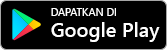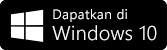Aplikasi Email dan Kalender untuk Windows 10 memberikan akses yang mudah ke pesan email dan kalender pribadi yang terkait dengan akun email Anda.
Tema baru yang baru kini tersedia untuk Windows Insider
Kami telah menambahkan 12 tema baru di aplikasi Email dan Kalender, termasuk 4 ilustrasi musiman. Tema ini juga dilengkapi dengan warna aksen yang cocok dan akan menghadirkan tampilan baru yang semarak ke aplikasi.
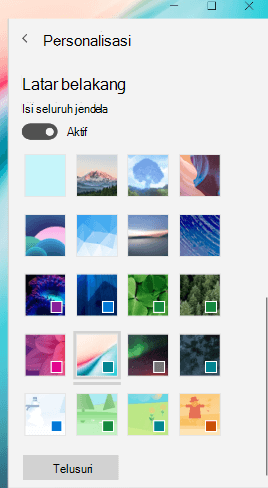
Untuk mencoba tema baru, pilih Pengaturan 
Catatan: Fitur ini saat ini hanya tersedia untuk Windows Insider, tetapi akan segera hadir untuk semua orang. Untuk informasi selengkapnya, atau untuk bergabung dengan program Windows Insider, lihat https://insider.windows.com.
Mengubah font default Anda
Kini, Anda dapat mengustomisasi tampilan pesan Anda dengan mengubah font default Anda. Saat membuat pesan baru atau membalas pesan yang sudah ada, teks akan muncul dengan font, ukuran, warna, dan penekanan Anda pilih.
Untuk mengubah font default, pilih Pengaturan 
Menggunakan mode gelap di mana saja
Mode gelap sekarang berfungsi dalam panel baca dan item kalender. Mode gelap akan mengubah default warna latar belakang yang terang menjadi warna yang lebih gelap, yang lebih nyaman dilihat mata di lingkungan dengan pencahayaan rendah atau jika Anda lebih menyukai antarmuka dengan warna tidak terlalu terang.
Untuk mengaktifkan mode gelap, pilih Pengaturan 
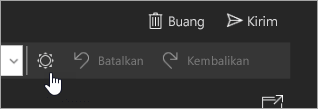
Membuat acara kalender baru dengan cepat
Menambahkan detail acara ke kalender Anda kini semakin mudah. Ketika membuat acara baru di kalender, Anda kini dapat mengatur waktu pengingat tanpa harus membuka Detail selengkapnya.
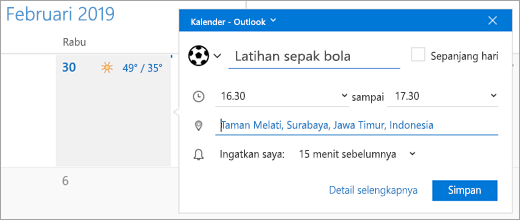
Menambahkan emoji ke pesan Anda
Ketika menulis pesan, pilih Sisipkan > Emoji untuk membuka pemilih emoji. Telusuri emoji yang tersedia menggunakan kategori di bagian bawah pemilih, atau lanjutkan mengetik untuk menemukan emoji tertentu.
Catatan: Untuk menggunakan pemilih emoji, Anda harus memiliki Windows Versi 1809 atau yang lebih baru.
Mengakses email di mana saja
Nikmati pengalaman email aplikasi Windows Mail yang hebat dan selalu sama di iPhone atau ponsel Android dengan aplikasi Outlook gratis. Dapatkan Outlook di telepon Anda secara gratis.
Mutakhirkan ke Microsoft 365 Family atau Personal
Dengan Microsoft 365, Anda akan mendapatkan aplikasi terbaru untuk PC atau Mac, termasuk Word, Excel, PowerPoint, OneNote, dan Outlook. Selain itu, dapatkan juga penyimpanan cloud OneDrive sebesar 1 TB dan banyak lagi lainnya.
-
Microsoft 365 Personal sangat cocok untuk individu.
-
Microsoft 365 Family sangat cocok untuk keluarga dan merupakan nilai terbaik. Anda bisa berbagi dengan hingga 5 orang tambahan. Semua 6 pengguna dapat mengunduh aplikasi Microsoft 365 dan setiap orang mendapatkan penyimpanan cloud OneDrive sebesar 1 TB.
Jika melewatkannya, berikut beberapa fitur populer lain yang dirilis bulan ini
-
Buat catatan pada gambar atau tambahkan gambar menggunakan pena atau jari Anda.
-
Ubah kalender dengan warna apa pun yang Anda sukai. Pilih dari ratusan warna kalender kustom melalui menu konteks di Kalender.
-
Temukan hasil dengan cepat dalam aplikasi kalender menggunakan pencarian untuk semua janji, pengingat, dan item kalender lainnya.
-
Hentikan langganan milis dengan mudah dengan mengklik kanan pesan dan memilih "berhenti berlangganan" dari menu konteks.
-
Ketika menerima pesan email baru dengan gambar yang dilampirkan atau disisipkan ke isi pesan, Anda akan melihat pratinjau dalam daftar pesan (hanya di akun Outlook.com dan Microsoft 365 ).
Urutkan daftar pesan Anda menurut nama pengirim untuk akun Outlook.com dan Microsoft 365 dengan memilih filter yang sesuai di menu turun bawah untuk daftar pesan.
Hasil pencarian kini dapat dikelompokkan menurut percakapan, memudahkan Anda menemukan hal yang dicari.
-
Foto pengirim ditambahkan ke daftar pesan.
-
Buat acara bulanan dan tahunan yang berulang di kalender Non-Gregorian.
-
Tampilan agenda mingguan ditambahkan ke Kalender.
-
Dapatkan saran pencarian yang berguna untuk akun Outlook.com dan Microsoft 365 Anda.
-
Membuka pesan email di jendela baru
-
Menggunakan Tindakan Cepat langsung dari pemberitahuan email
-
Dapatkan perhatian seseorang dengan @sebutan. Ketik simbol @ di mana saja dalam isi email dan mulailah mengetik untuk memilih orang yang ingin dituju
-
Menelusuri dan memilih kontak dari people picker Windows ketika mencari alamat email
-
Beralih ke aplikasi Sosial dari Email dan Kalender
-
Mengunduh dan menyimpan semua lampiran dalam email sekaligus
-
Mengirim email dari alias Outlook.com
-
Menambahkan dan menghapus folder
-
Membuka dan menyimpan lampiran .ics Kalender dalam email
-
Melihat beberapa acara mendatang di ubin dinamis Kalender yang luas
-
Menyeret dan menjatuhkan acara kalender untuk menjadwalkannya ulang (hanya PC)
-
Menggunakan Email dan Kalender di HoloLens
-
Menampilkan lampiran .eml dan menyimpan pesan dalam format .eml
-
Mencetak tampilan hari, beberapa hari, minggu, dan bulan untuk Kalender Anda
-
Menyeret dan menjatuhkan lampiran ke pesan email Anda
-
Menonaktifkan teks pratinjau pesan dalam daftar pesan
-
Menyingkirkan email sampah dengan klik kanan Pindahkan ke Sampah
-
Memberi tahu semua orang "Saya akan terlambat" langsung dari pemberitahuan rapat
-
Menampilkan kalender dalam tampilan bulan di perangkat seluler
-
Menautkan kotak masuk untuk menampilkan semua email di satu tempat
-
Memilih dan berinteraksi dengan banyak pesan sekaligus dengan Pilih Semua dan Shift+Pilih
-
Klik kanan untuk mengosongkan folder item dihapus dan email sampah
Memiliki pertanyaan tentang Email dan Kalender? Lihat FAQ Email dan Kalender untuk Windows 10.
Membutuhkan bantuan? Hubungi Dukungan Microsoft untuk berbicara dengan seseorang secara langsung.